Pakke din egen model ved hjælp af løsninger
Når du har registreret din egen model i AI Builder ved hjælp af en Python-pakke, kan du pakke din model ved hjælp af løsninger til at udføre ALM-opgaver (application lifecycle management), f.eks.:
- Eksportere din egen model ved hjælp af en løsning.
- Importere din egen model til destinationsmiljøet.
- Opgradere din egen model i kilde- eller destinationsmiljøer.
- Klargøre din egen model til opgradering.
Løsninger bruges til at transportere apps og komponenter fra et miljø til et andet. De bruges også til at anvende et sæt tilpasninger til eksisterende apps. Du kan finde nærmere oplysninger om løsninger, og hvordan de bruges til at anvende ALM-koncepter på tværs af Microsoft Power Platform, ved at gå til Oversigt over administration af programlivscyklus.
I dette eksempel skal du eksportere to løsninger:
- Den løsning, der kun indeholder den brugerdefinerede connector
- Den løsning, der indeholder modellen, forbindelsesreferencen og andre komponenter
Sørg for, at du har registreret din egen model i kildemiljøet ved hjælp af en Python-pakke. Hvis du ikke allerede har registreret den, skal du følge proceduren i Selvstudium i brug af egen model (på GitHub).
Opret en løsning til opbevaring af den brugerdefinerede connector, som er tilknyttet modellen:
- Log på Power Apps eller Power Automate.
- Vælg Løsninger>Ny løsning i venstre rude.
- Udfyld felterne i dialogboksen Ny løsning. Gå til Oprette en løsning, hvis du vil have nærmere oplysninger om de enkelte felter.
- Vælg Opret.

Tilføj en eksisterende brugerdefineret connector ved at vælge Tilføj eksisterende>Automatisering>Brugerdefineret connector.

Vælg den brugerdefinerede connector, der er tilknyttet modellen.
Navnet vil være i dette format: <model_name>-<random number>-v<version>. Med versionen skelnes der mellem, hvilken connector der skal tilføjes, når du opdaterer modellen.

Eksportér løsningen. Du kan få hjælp til at eksportere løsninger ved at gå til Eksportere løsninger til Power Apps eller Eksportere løsninger til Power Automate.
Opret en ny løsning for at tilføje modellen og eventuelle andre komponenter:
- Vælg Løsninger>Nye løsninger.
- Udfyld felterne i dialogboksen Ny løsning.
- Vælg Opret.

Tilføj en eksisterende forbindelsesreference ved at vælge Tilføj eksisterende>Flere>Forbindelsesreference (forhåndsversion).

Tilføj den eksisterende forbindelsesreference, der er tilknyttet modellen.
Navngivningsformatet er det samme som den brugerdefinerede connector i trin 4: <model_name>-<random number> -v<version>.

Tilføj AI-modellen ved at vælge Tilføj eksisterende>AI-model.
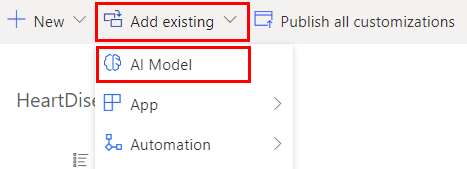
Løsningen skal indeholde de komponenter, der vises i følgende billede.

(Valgfrit) Tilføj eventuelle komponenter. I dette eksempel tilføjer vi et cloudflow, der bruger modellen.

Eksportér løsningen. Du kan få hjælp til at eksportere løsninger ved at gå til Eksportere løsninger til Power Apps eller Eksportere løsninger til Power Automate.
I dette eksempel skal du importere to løsninger, som du har oprettet i forrige afsnit:
- Den løsning, der kun indeholder den brugerdefinerede connector
- Den løsning, der indeholder modellen, forbindelsesreferencen og andre komponenter
Du kan få hjælp til at importere løsninger ved at gå til Importere løsninger til Power Apps eller Importere løsninger til Power Automate.
Log på Power Apps eller Power Automate.
Importér den løsning, der kun indeholder den brugerdefinerede connector.
Importér den løsning, der indeholder modellen, forbindelsesreferencen og andre komponenter.
Under importprocessen skal du oprette forbindelse til dit eksterne slutpunkt:
- Hvis dit slutpunkt ikke er beskyttet, skal du vælge Opret.
- Hvis dit slutpunkt er beskyttet med en API-nøgle, skal du angive den i feltet API-nøgle og derefter vælge Opret.

Din model er nu klar til brug i destinationsmiljøet.

Hvis du oplever problemer med importen, skal du gå til Fejlfinding af fejl under import af løsning.
Opgrader din løsning til det nyeste versionsnummer, så den akkumulerer alle tidligere programrettelser i ét trin. Alle komponenter, der er tilknyttet den tidligere version af løsningen og ikke findes i den nyere version, vil blive slettet. Derved sikres, at forældede komponenter ikke inkluderes i løsningen.
I eksemplerne skal du opgradere to løsninger:
- Den løsning, der kun indeholder den brugerdefinerede connector
- Den løsning, der indeholder modellen, forbindelsesreferencen og andre komponenter
Du kan få hjælp til, hvordan du opgraderer, ved at gå til Opgradere eller opdatere en løsning.
Sørg for, at du har registreret din opgraderede model i kildemiljøet ved hjælp af en Python-pakke. Hvis du ikke allerede har registreret den, skal du følge proceduren i Selvstudium i brug af egen model (på GitHub).
Log på Power Apps eller Power Automate.
Tilføj en ny brugerdefineret connector i den løsning, der kun indeholder den brugerdefinerede connector, ved at vælge Tilføj.
Udfyld felterne, og angiv den nye version. I dette eksempel er det v2, da det er den anden version.
Fjern den ældre version af den brugerdefinerede connector fra løsningen:
- Vælg den lodrette ellipse (⋮) ud for den ældre version.
- Vælg Fjern>Fjern fra denne løsning.

Eksportér løsningen ved at vælge Eksportér. Versionsnummeret øges som standard under eksport.
I den løsning, der indeholder modellen, forbindelsesreferencen og andre komponenter, skal du opdatere forbindelsesreferencen til at pege på den nyeste version:
- Den brugerdefinerede forbindelse har samme navn som den brugerdefinerede connector, som du har tilføjet i trin 4. I dette eksempel er v2 den nyeste version.
- Fjern den ældre version af forbindelsesreferencen fra løsningen ved at vælge det navn, der skal fjernes (i dette eksempel v1), og derefter vælge Fjern>Fjern fra denne løsning.
Eksportér løsningen ved at vælge Eksportér. AI-modellen og enhver komponent, der refererer til modellen, opdateres automatisk, så den peger på den nyeste version.
Log på Power Apps eller Power Automate.
Importér den løsning, der kun indeholder connectoren, ved at vælge Importér>Opgrader.
Importér den løsning, der indeholder modellen, forbindelsesreferencen og enhver anden komponent, ved at vælge Importér>Opgrader.
Opret nye forbindelser til den nye slutpunkt:
- Hvis dit slutpunkt ikke er beskyttet, skal du vælge Opret.
- Hvis dit slutpunkt er beskyttet med en API-nøgle, skal du angive den i feltet API-nøgle og derefter vælge Opret.

Modellen refererer nu til det nye slutpunkt i destinationsmiljøet.

Klargøring af modellen til opgradering, importerer kun modellen til organisationen. Den aktiveres ikke. I dette scenarie referer komponenter, der refererer til modellen i miljøet, til den gamle version, indtil du fuldfører denne procedure ved at installere opgraderingen.
Du kan få hjælp til at importere løsninger ved at gå til Importere løsninger til Power Apps eller Importere løsninger til Power Automate.
Log på Power Apps eller Power Automate.
Importér den løsning, der kun indeholder connectoren, ved at vælge Importér>Opgrader.
Importér den løsning, der indeholder modellen, forbindelsesreferencen og alle andre komponenter, ved at vælge Importér>Klargør til opgradering.
Opret nye forbindelser til den nye slutpunkt:
- Hvis dit slutpunkt ikke er beskyttet, skal du vælge Opret.
- Hvis dit slutpunkt er beskyttet med en API-nøgle, skal du angive den i feltet API-nøgle og derefter vælge Opret.

Du kan se to versioner af løsningen: basisversionen og opgraderingen. Alle komponenter i miljøet uden for disse løsninger refererer stadig til den gamle version af modellen. Komponenter i disse løsninger refererer til den version af modellen, som findes i den tilsvarende løsning.
I følgende eksempel refererer cloudflowet i basisløsningen til den gamle version, og cloudflowet i den nye løsning refererer til den nye version.

Hvis du vil opgradere den gamle version, skal du vælge Anvend opgradering.

Alle komponenter i miljøet refererer nu til den nye version af modellen.
Oversigt over administration af programlivscyklus
Grundlæggende om ALM
Importér løsninger
Opgradere eller opdatere en løsning